ローソク足上のバーの色でトレンドの方向を表示するMT4インジケーター「ttm-trend」
更新日時:
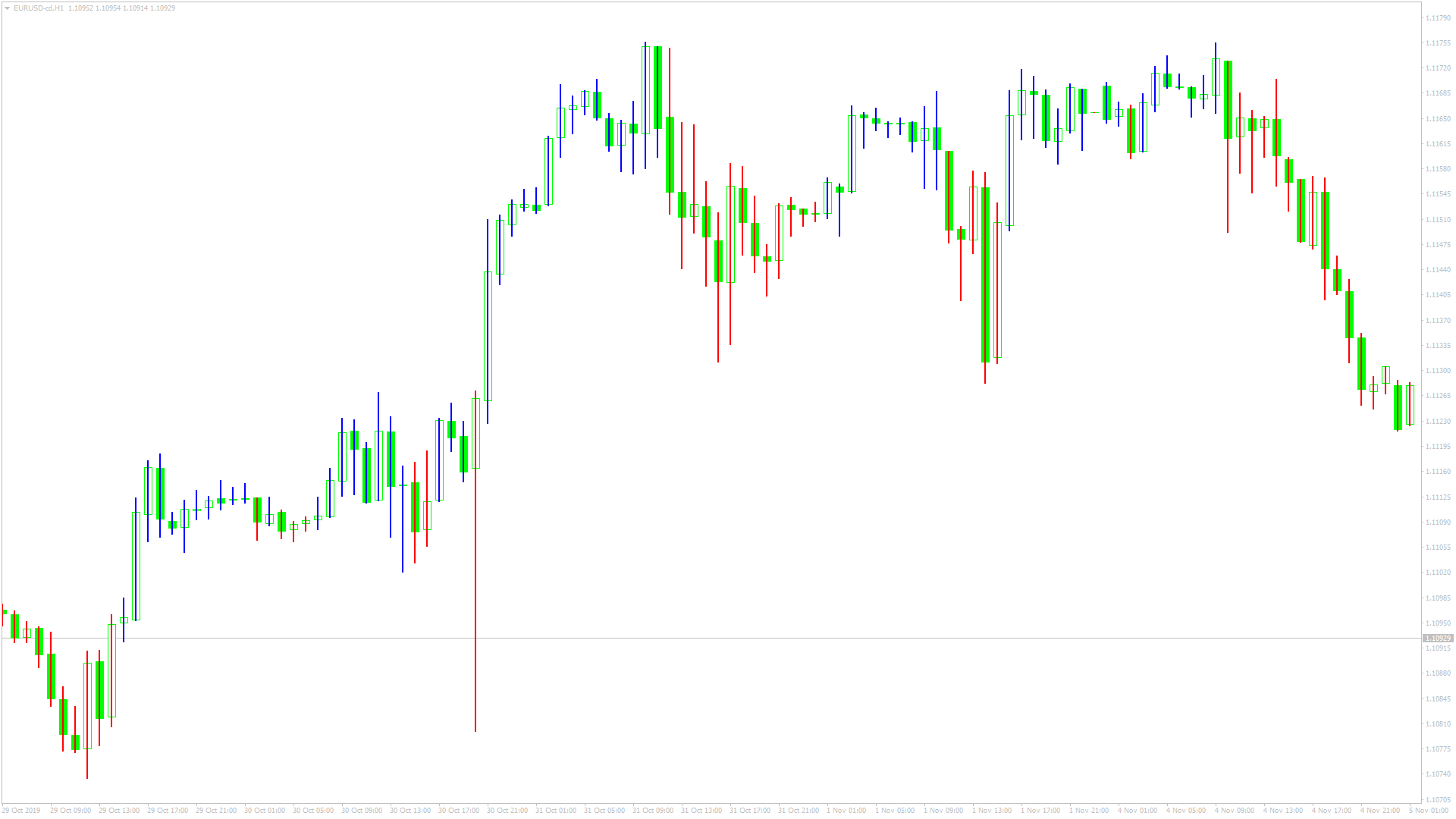
大まかなトレンドの方向を、一目で確認出来るインジケーターがあればと考えたことはないでしょうか。
「ttm-trend」は、チャート上に表示したバーでトレンドの方向を表示するインジケーターで、次のような方に向いています。
大まかなトレンドの方向を把握したい方
トレンドフォロー系の手法を使用している方
複数のインジケーターをチャートに表示している方
この記事ではそういった方のために「ttm-trend」について解説していきます。
ttm-trendの概要
「ttm-trend」は、ローソク足上に表示したバーの色で大まかのトレンドの方向を表示するインジケーターです。
青色のバーが表示されている場合は上昇トレンド、赤色のバーが表示されている場合は、現在の相場が下降トレンドになっている可能性を示しています。
「ttm-trend」は、直近の始値と1つ前の終値を比較してトレンドの方向を判定しており、直近の始値が1つ前の終値より高くなっている場合は上昇トレンド、直近の始値が1つ前の終値より低くなっている場合は下降トレンドと判定される仕組みになっています。
これらの条件に当てはまらなかった場合は、1つ前と同じ色のバーを表示します。
このインジケーターで使用される始値と終値は通常の価格とは異なり、それぞれの価格の算出方法は以下の通りです。
始値 = 始値 + 終値
終値 = (始値 + 高値 + 安値 + 終値) / 4
上記のような方法で算出された始値と終値をもとにトレンドの方向を判定しています。
レンジ相場や持ち合い相場でも、必ずどちらかのバーを表示するため、このインジケーターだけで詳細なトレンドの分析は難しいため、ほかのインジケーターと組み合わせて使用する必要があります。
「ttm-trend」は、サブウィンドウに表示されるタイプのインジケーターではないため、すでに複数のインジケーターを表示しており、チャートの表示領域に余裕がないという方にもおすすめです。
ttm-trendを表示する方法
まずはインジケーターを入手しましょう。下記リンクからダウンロードして下さい。
ttm-trendのダウンロード先は以下となります。
※幣サイトではなく別サイトへのリンクが開きます。
MT4のインジケーター追加(インストール)の手順を説明ページを作ってみました。追加(インストール)手順が分からないという方はご参考下さい。
ttm-trendのパラメーター解説
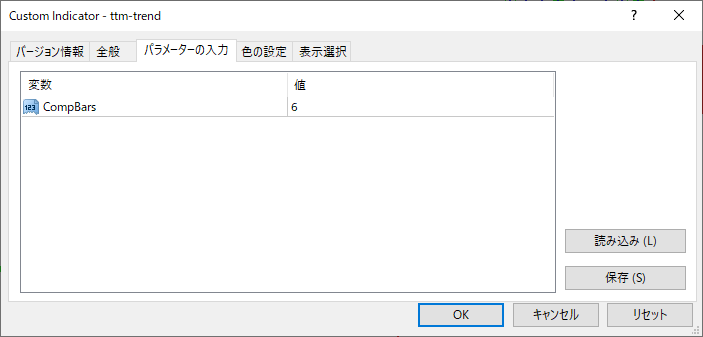
インジケーター挿入時または表示済みのインジケーターを右クリックで表示されるウィンドウの「パラメーターの入力」から設定できます。
| 入力項目 | 入力内容 |
CompBars |
同じ色のバーを表示する期間 初期値:6 設定した期間を超えると再度判定が実行されます。 |
「ttm-trend」は直近のバーがトレンドの条件に当てはまらなかった場合、前のバーと同じ色のバーを表示しますが、「CompBars」で設定した期間を超えると再度判定が実行されます。
特に必要がなければそのままの値で良いかと思います。
まとめ
「ttm-trend」について解説してきましたがポイントをまとめると以下のようになります。
青色のバーが表示されている場合は上昇トレンド。
赤色のバーが表示されている場合は下降トレンド。
このインジケーターのみで詳細なトレンドの分析はできない。
方向感のない相場でも常にバーが表示される。
「ttm-trend」は、おおよそのトレンドの方向を一目で確認できるようにしておきたいという方に、向いているインジケーターです。
「ttm-trend」単体でエントリーのタイミングを計るなどの詳細な分析はできないため、ほかのインジケーターと組み合わせて使用しましょう。

